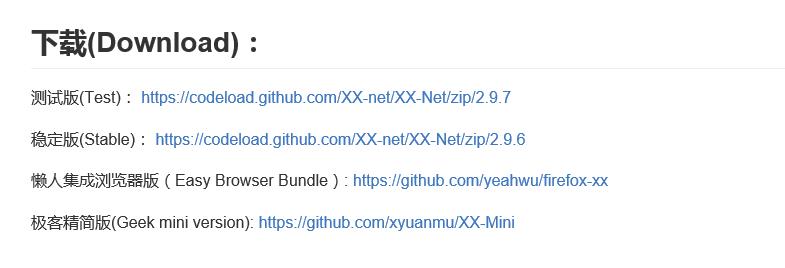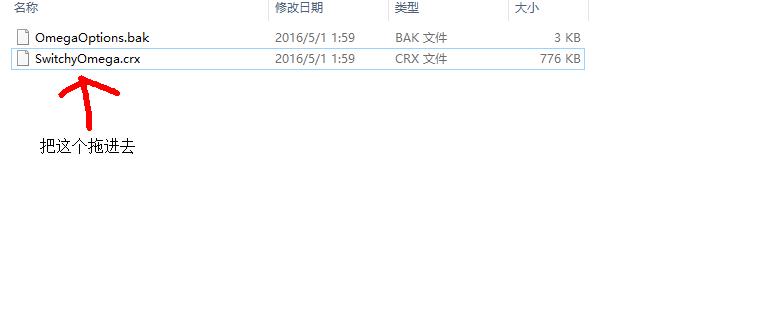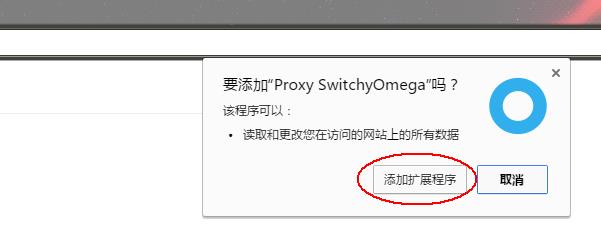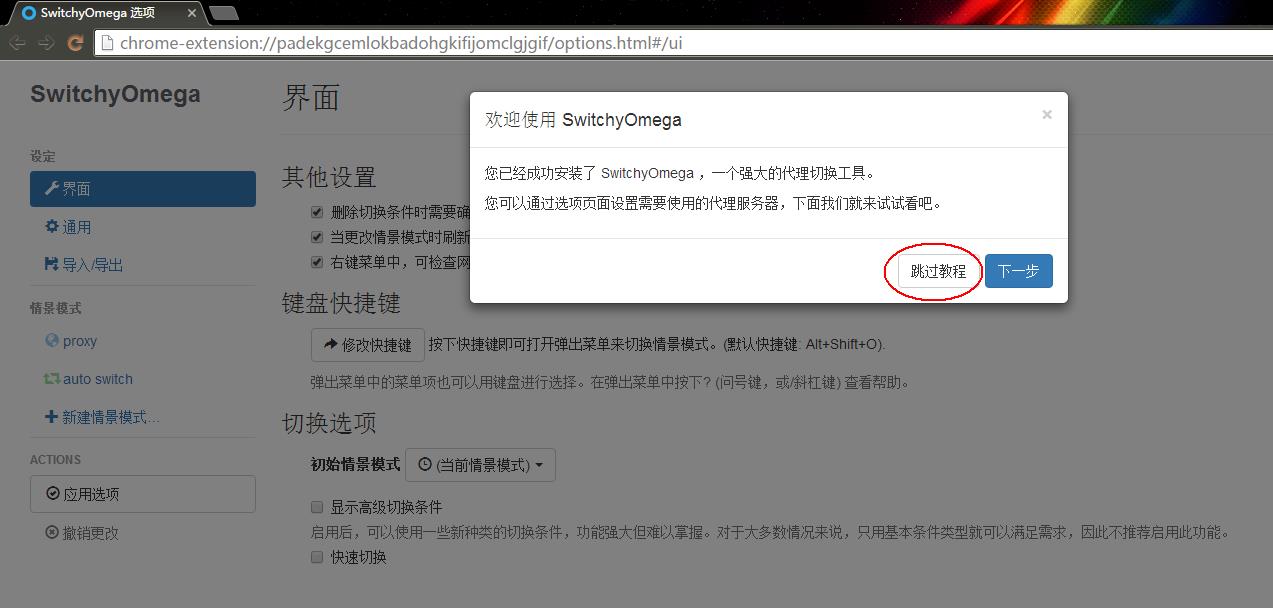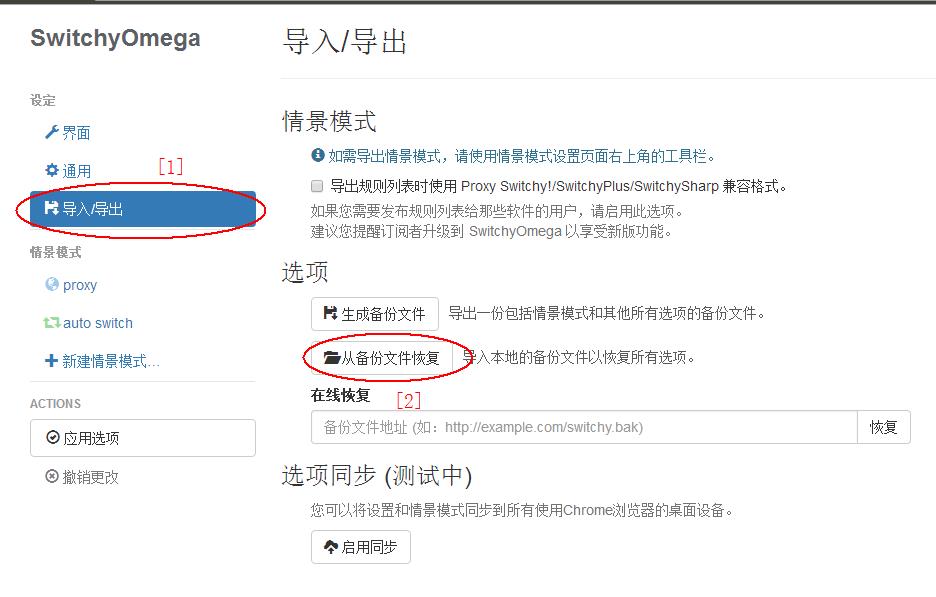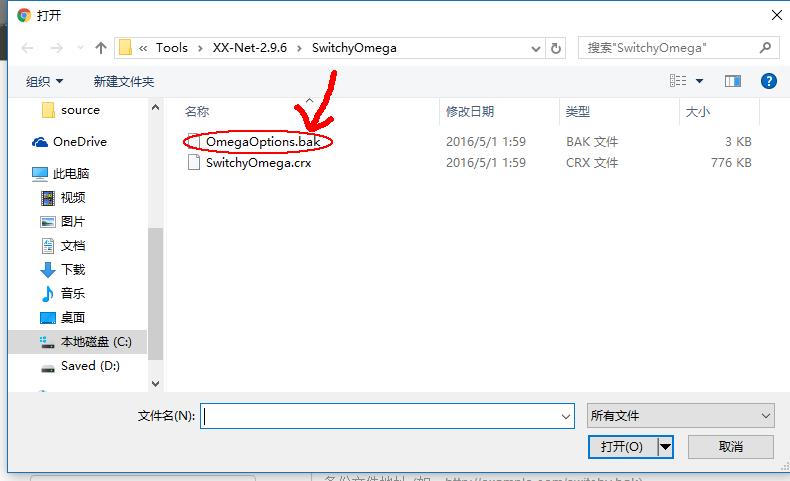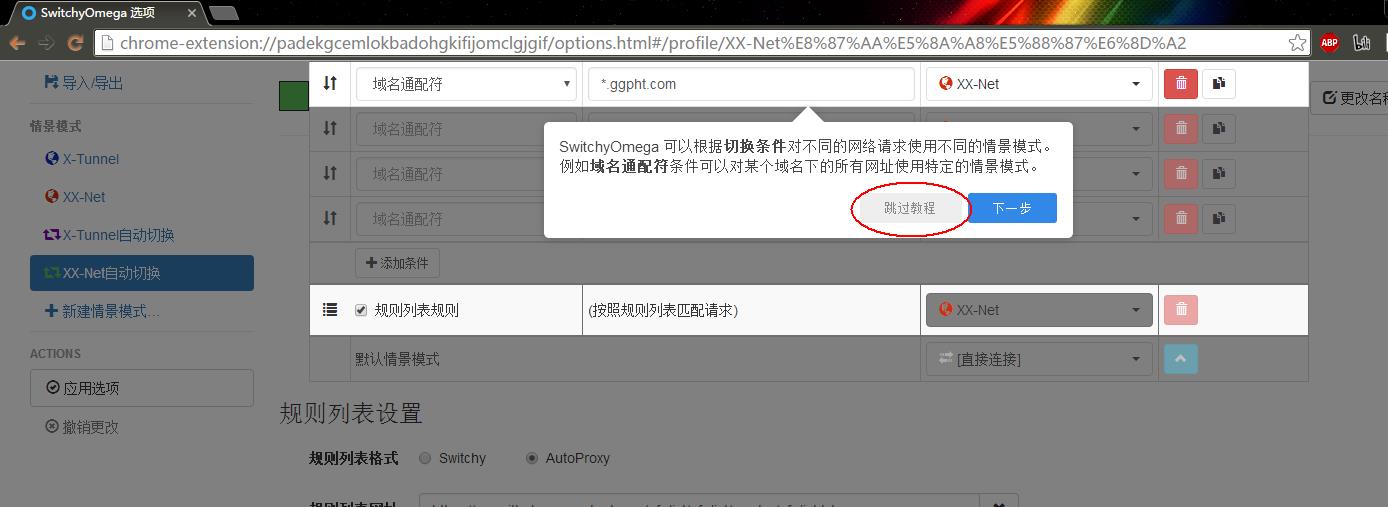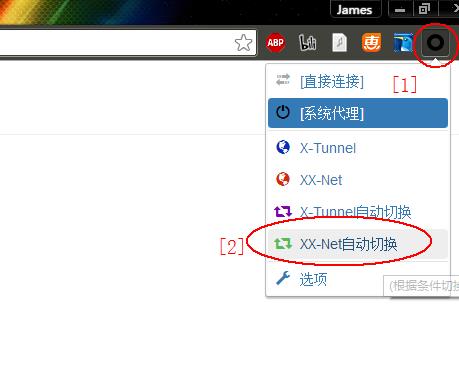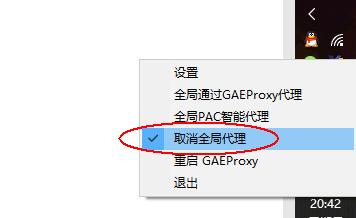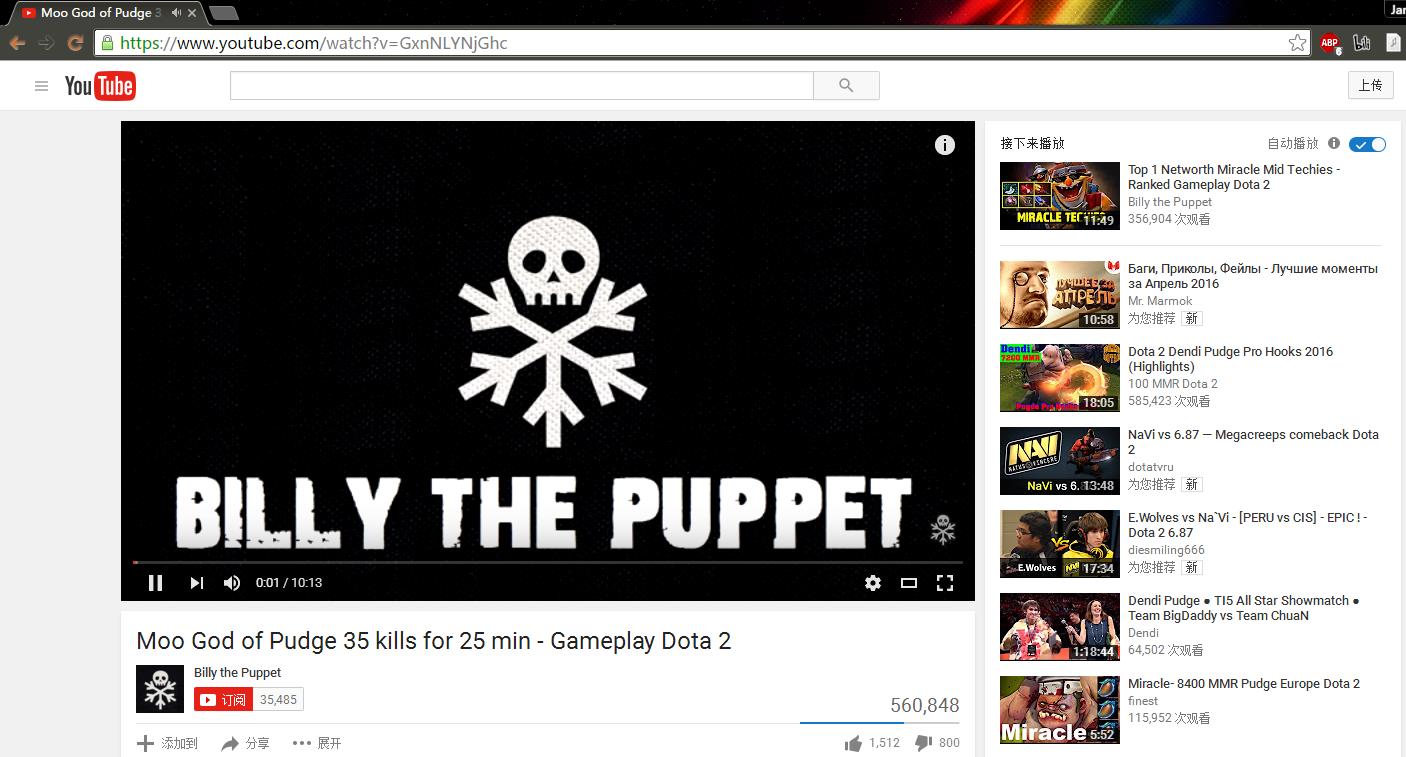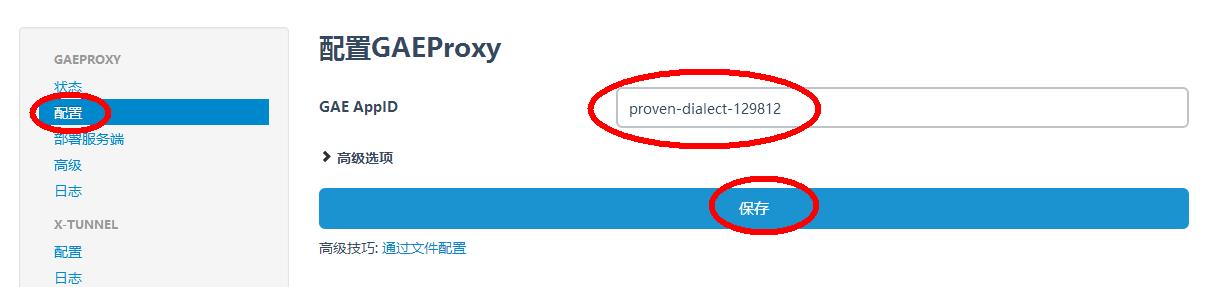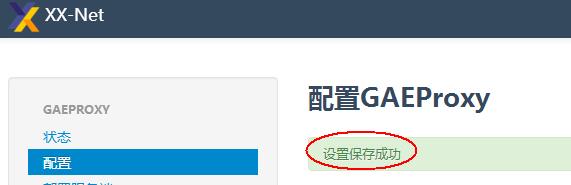傻瓜科学上网教程(XX-NET)
用XX-NET科学上网
概述
用XX-NET科学上网总体来说分5步。
- 获取XX-NET。
- 设置和初始化。
- 创建和使用自己的appid*
- 设置代理
- 配置可靠的浏览器。
获取XX-NET
若无法下载,可下载备份。
下载稳定版或者懒人集成浏览器版。
下载懒人集成浏览器版的就不用往下看了
- 下载后解压,运行start.vbs
第一次运行时,将需要管理员权限安装证书(win7/8/10)
启动后,将由默认浏览器弹出配置界面http://localhost:8085/
状态栏将出现托盘图标
设置和初始化
打开Chrome浏览器(如果没有,下载装一个)
在地址栏输入chrome://extensions/,回车
接着将解压后的XX-NET文件夹XX-NET\SwitchyOmega下的SwitchyOmega.crx拖到Chrome浏览器扩展程序界面中
新下载安装的Chrome可能完全没有扩展程序,正常现象
确认添加扩展程序
跳过教程
在跳出的页面中点击导入导出[1]然后点击从备份文件恢复[2]。
选择XX-NET\SwitchyOmega下的OmegaOptions.bak
跳过教程
点击SwitchyOmega,切换成“XX-Net自动切换”.
键点击任务栏的XX-NET图标,选择取消全局代理
现在就,海阔凭鱼跃,天高任鸟飞啦
若无法科学上网,请等待XX-NET搜索IP。
创建和使用自己的appid*
若对网络要求不高,可跳过此步。
- 首先到谷歌注册一个帐号,将需要手机号。
- 绑定手机,若注册时已经绑定则可以跳过。
- 启用弱安全应用
创建项目,在右上角(点开图中Goagent右边小三角)创建应用,随便命名,如我的就是
My Project。
图中圈出的就是你的appid,如我的就是
proven-dialect-129812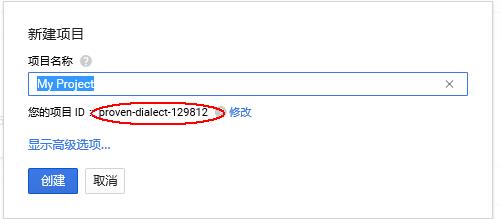
将你的appid复制到配置界面-部署服务端界面的GAE Appid框中,开始部署
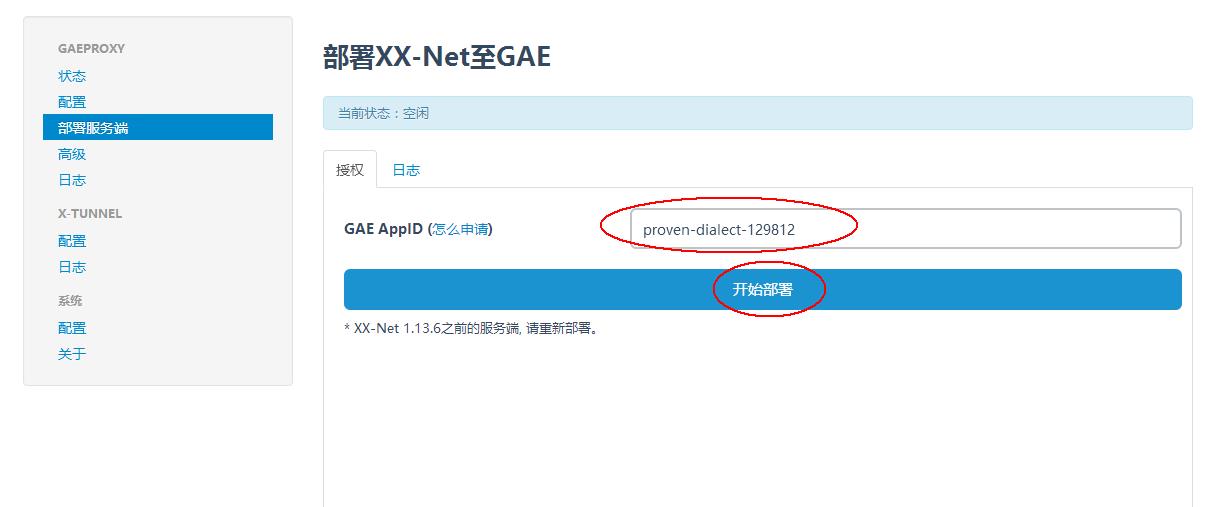
在弹出的窗口中给予权限。
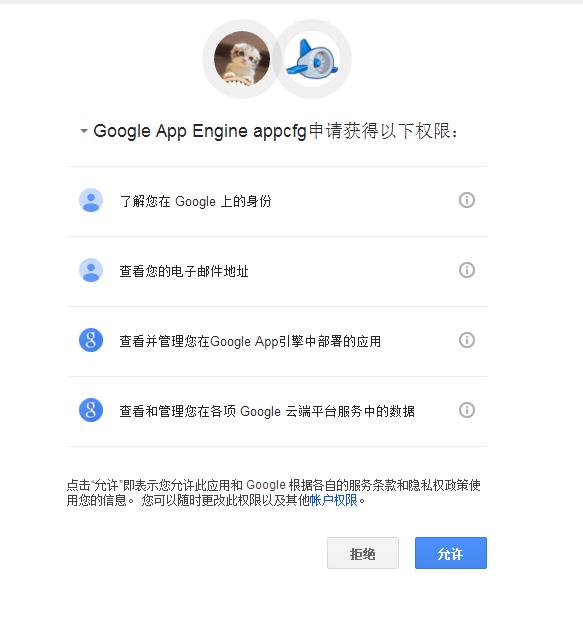
部署成功。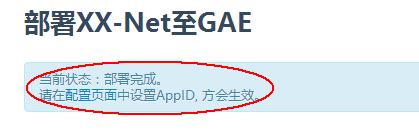
配置GAEProxy,将自己的appid复制到配置页面的GAE Appid栏。
配置成功
科学上网配置完成。
每个appid每天限制1G流量,每个帐号限制12个appid
若要配置多个appid,则在配置界面-部署服务端界面和配置页面框中填appid时用|号隔开。
如有意见建议或是问题反馈,可在下方评论。
DFTBA